Nếu có đăng ký YouTube TV, bạn có thể sử dụng tính năng chia sẻ gia đình trên YouTube TV (còn gọi là Nhóm gia đình trên YouTube TV) để chia sẻ đăng ký đó với tối đa 5 thành viên gia đình. Sau khi tạo nhóm gia đình, bạn sẽ là người quản lý gia đình.
Trong bài viết này, bạn sẽ tìm hiểu cách thiết lập tính năng chia sẻ trong gia đình trên YouTube TV, thêm hoặc xóa thành viên cũng như các yêu cầu và giới hạn của dịch vụ này.
Yêu cầu về nhóm gia đình trên YouTube TV
Có một số hạn chế về cách hoạt động của nhóm gia đình YouTube TV.
Ngoài ra, YouTube TV chỉ dành cho chủ tài khoản Google thông thường và nếu đã đăng ký bằng tài khoản G Suite thì bạn sẽ không thể tạo nhóm gia đình.
Cách tạo nhóm gia đình
Để thiết lập Nhóm gia đình, bạn chỉ cần thiết lập vị trí nhà riêng của mình và thêm các thành viên gia đình vào nhóm.
1. Đăng nhập vào tài khoản YouTube TV của bạn, chọn ảnh hồ sơ của bạn và chọn Cài đặt .
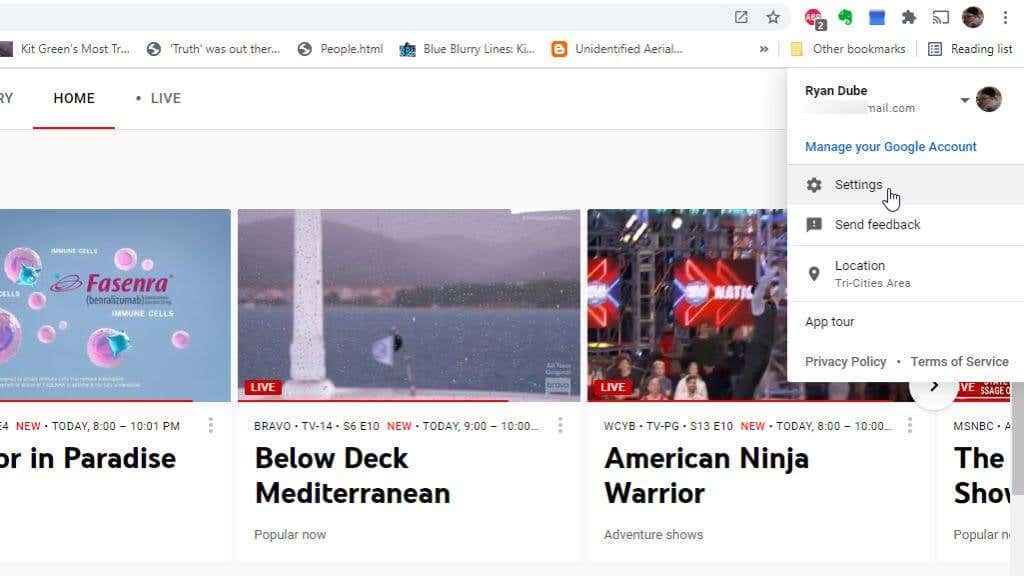
2. Chọn Chia sẻ gia đình từ menu bên trái trong cửa sổ Cài đặt.
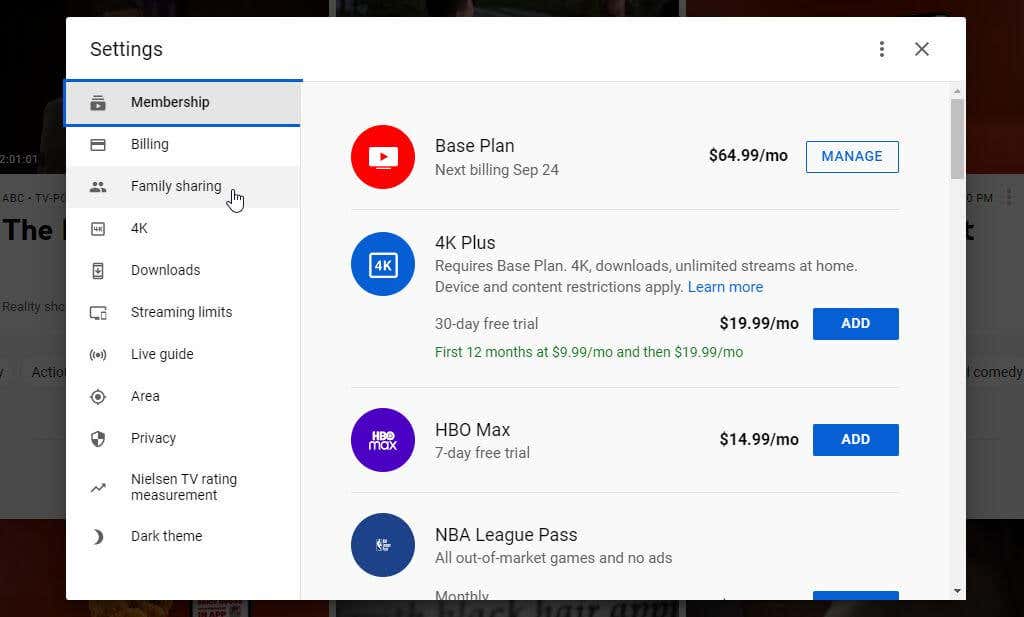
3. Chọn Tiếp tục để xem qua trình hướng dẫn tạo nhóm gia đình.
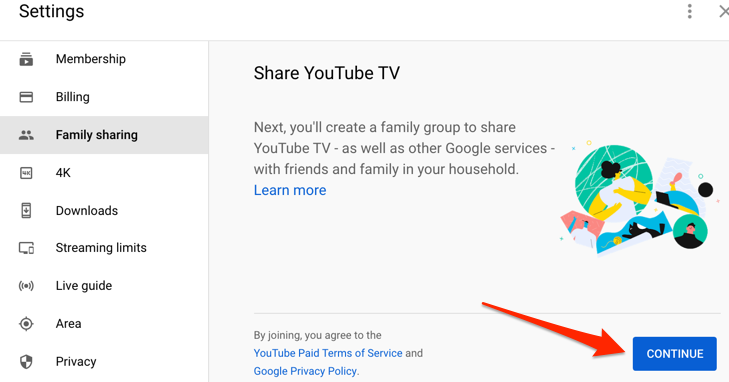
4. Đi qua trình hướng dẫn để mời từng thành viên gia đình theo địa chỉ email của họ và chọn Gửi .
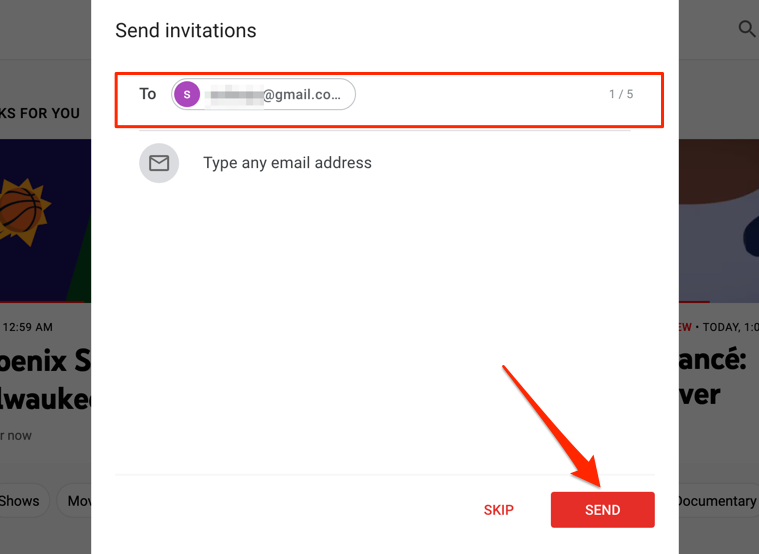
5. Khi hoàn tất, bạn sẽ thấy thông báo xác nhận. Chọn Truy cập YouTube TV để bắt đầu!
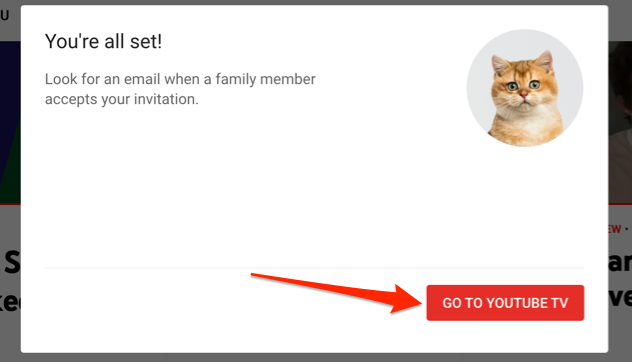
Nhóm gia đình Google của bạn hiện đã sẵn sàng để bạn bắt đầu sử dụng YouTube TV sau khi bạn đã thêm thành viên gia đình mình bằng cách thực hiện các bước bên dưới.
Cách thêm và xóa thành viên gia đình
Nếu bạn không thêm tất cả thành viên gia đình khi tạo nhóm và muốn mời thêm, hãy làm theo các bước sau.
1. Đăng nhập vào tài khoản YouTube TV của bạn và truy cập trang Cài đặt Chia sẻ trong gia đình.
2. Chọn liên kết Quản lý ..
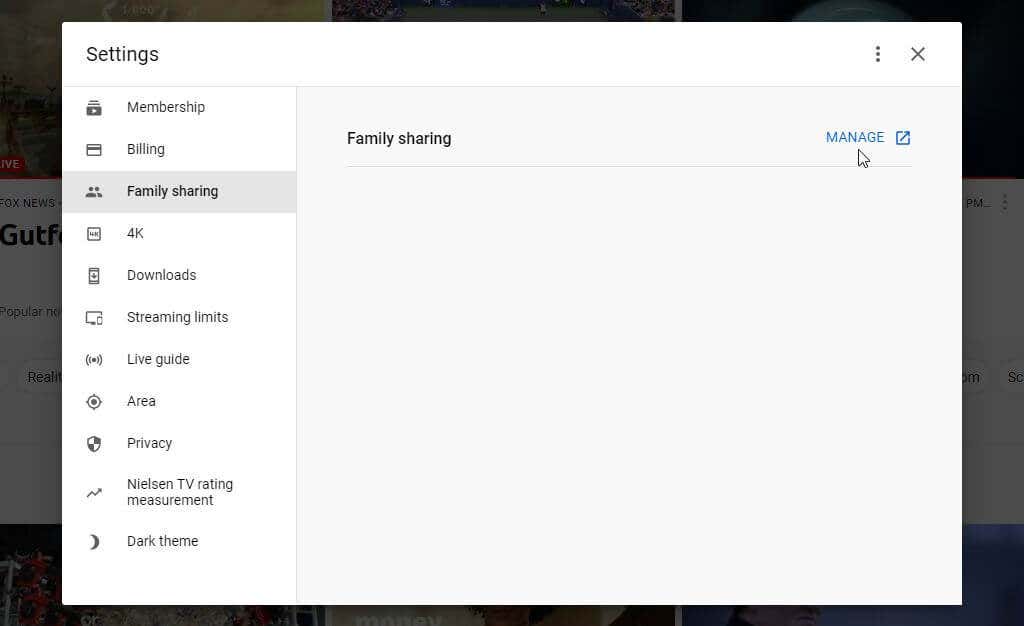
3. Để thêm thành viên mới trong gia đình, hãy chọn Mời thành viên gia đình . Các thành viên gia đình hiện tại sẽ được liệt kê.
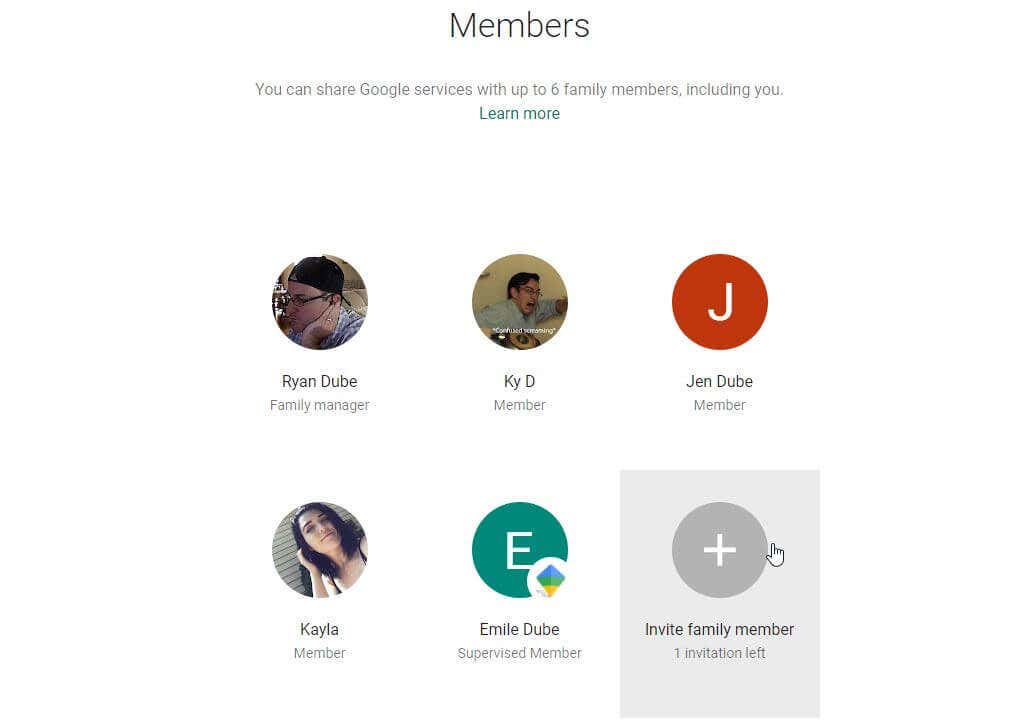
4. Thêm địa chỉ email của thành viên gia đình mà bạn muốn mời. Nếu họ có trong danh sách Liên hệ Google của bạn, bạn sẽ thấy họ trong trường email. Chọn liên hệ gia đình để thêm họ.
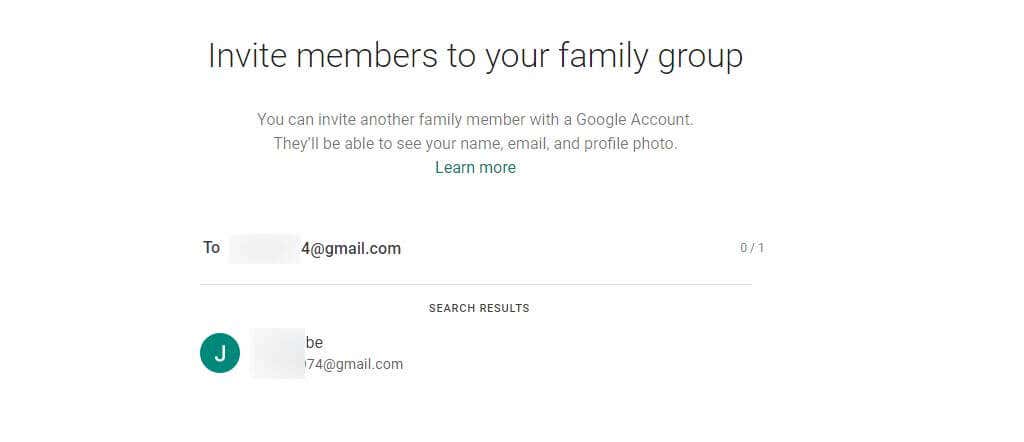
5. Chọn nút Gửi để gửi lời mời qua email tới thành viên gia đình đó.
Nếu bạn là thành viên gia đình đã nhận được lời mời, hãy làm theo hướng dẫn trong liên kết email để tham gia nhóm gia đình.
Cách rời khỏi hoặc xóa nhóm gia đình
Bạn cần phải rời khỏi nhóm gia đình ban đầu của mình trước khi có thể bắt đầu nhóm gia đình mới của riêng mình.
Rời khỏi YouTube TV Chia sẻ gia đình
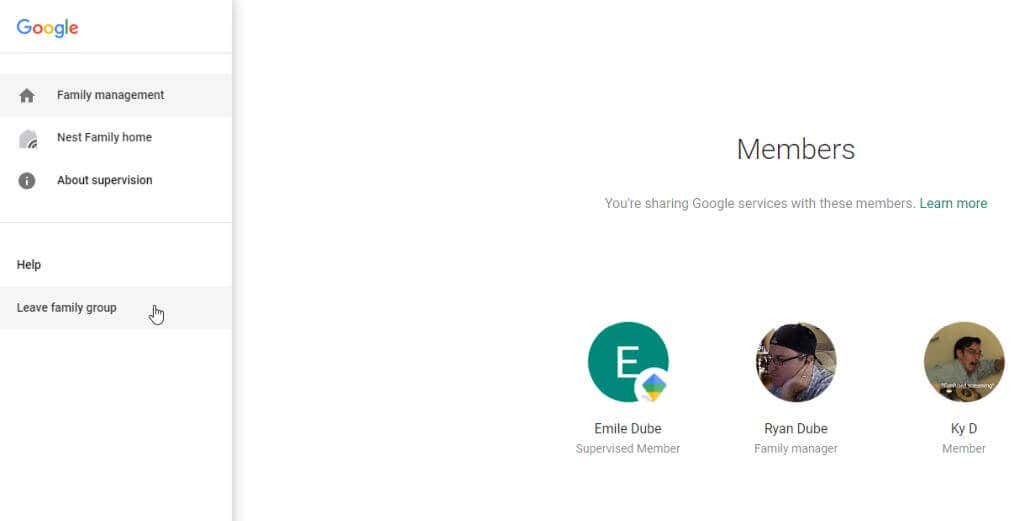
Bạn sẽ không còn là thành viên của nhóm gia đình trên Google nữa và sẽ mất quyền truy cập vào tính năng chia sẻ với gia đình trên YouTube TV.
Lưu ý : Việc rời khỏi nhóm gia đình Google sẽ chỉ xóa bạn khỏi nhóm. Tài khoản Google của bạn sẽ luôn hoạt động cùng với tất cả các dịch vụ Google cá nhân của bạn.
Xóa Nhóm gia đình YouTube TV
Người duy nhất có thể xóa nhóm gia đình là người đã tạo nhóm — người quản lý gia đình. Đảm bảo bạn đã đăng nhập vào Google và YouTube TV bằng tài khoản đó.
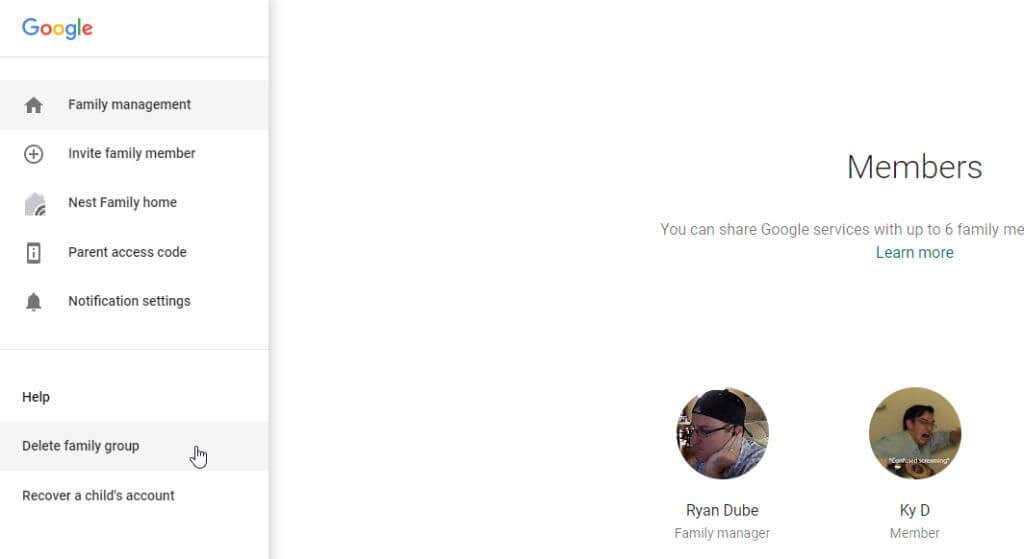
Sau khi xóa nhóm, chỉ bạn mới có thể sử dụng tư cách thành viên YouTube TV của mình..
Giới hạn chia sẻ của gia đình trên YouTube TV
Hãy suy nghĩ lại nếu bạn dự định thêm bạn bè hoặc những người bên ngoài gia đình vào nhóm gia đình của mình. YouTube TV nhận dạng vị trí của bạn hoặc các thành viên trong gia đình bạn bằng kết nối internet bạn đang sử dụng. Đây cũng là cách YouTube TV cung cấp nội dung phù hợp với vị trí.
Vì bạn phải đặt khu vực nhà làm người quản lý gia đình nên nếu ai đó cố gắng truy cập dịch vụ chia sẻ gia đình YouTube TV từ một vị trí khác bằng Wi-Fi khác, YouTube sẽ chặn điều đó. Điều này là do tất cả những người mà bạn cung cấp tư cách thành viên đều phải sống trong cùng một gia đình. Một cách để giải quyết vấn đề này là xem YouTube TV bằng dữ liệu di động, miễn là bạn có gói mà bạn có thể sử dụng nhiều dữ liệu đó mà không phải trả phí đáng kể.
Nếu các thành viên trong nhóm gia đình của bạn không bao giờ sử dụng tư cách thành viên YouTube TV thì cuối cùng họ sẽ tự động bị xóa sau 90 ngày và bạn sẽ phải mời lại họ.
Cuối cùng, YouTube chỉ cho phép sử dụng YouTube TV đồng thời trên 3 thiết bị (không phải 5) tại nhà của bạn theo gói cơ bản. Tuy nhiên, các thành viên riêng lẻ có thể sử dụng nhiều thiết bị có sẵn nếu họ phát trực tuyến YouTube TV sử dụng cùng lúc trên nhiều thiết bị.
.